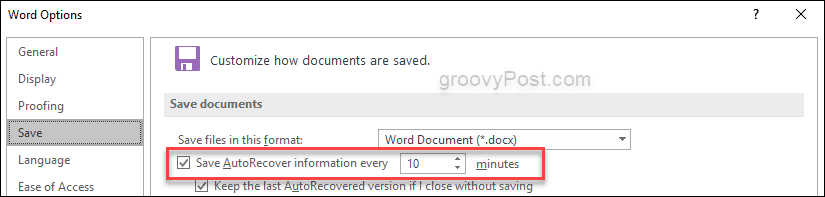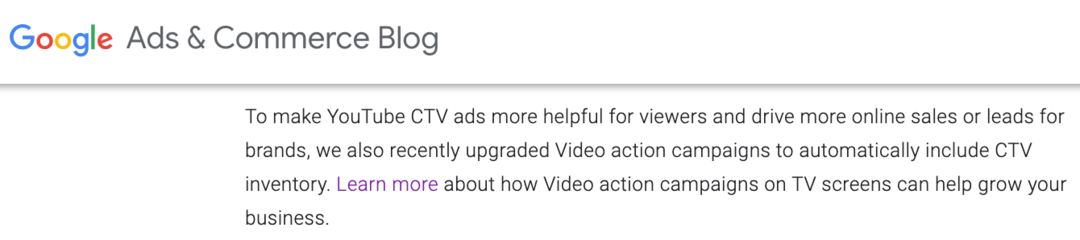Hur du återställer Microsoft Office Excel, Word eller Powerpoint-filer
Microsoft Office Microsoft Word Säkerhetskopiering Microsoft Excel / / March 19, 2020
Senast uppdaterad den

Att förlora arbete kan vara gutwrenching. AutoRecover för Microsoft Office är en fantastisk funktion som låter dig återställa Word-, Excel- och Powerpoint-filer. Låt oss granska hur det fungerar!
Frustrationen av att förlora arbete till en datakrasch är kanske en av de mest nedslående känslorna en professionell kan drabbas av. Lyckligtvis har tekniken avancerat på ett sätt som har minskat chansen att förlora arbete. Microsoft Word, Excel och Powerpoint till exempel tillåter dig att båda reparera dina dokument och kalkylblad liksom automatiskt ta säkerhetskopior av dina osparade dokument. Låt oss granska funktionen såväl som där du kan hitta ditt förlorade arbete efter en krasch!
Återställa Word-dokument
Microsoft Word är ett av de mest använda programmen inom Office. Så oavsett om du är en professionell som behöver sitt arbete eller en student som desperat försöker återhämta sig deras papper på 10 sidor, det är mycket lättare att återställa filer med de senaste versionerna av Microsoft Office 2016.
Öppna Word, Gå till Arkiv> Öppna och Klicka på Återställ o sparade dokument knapp.
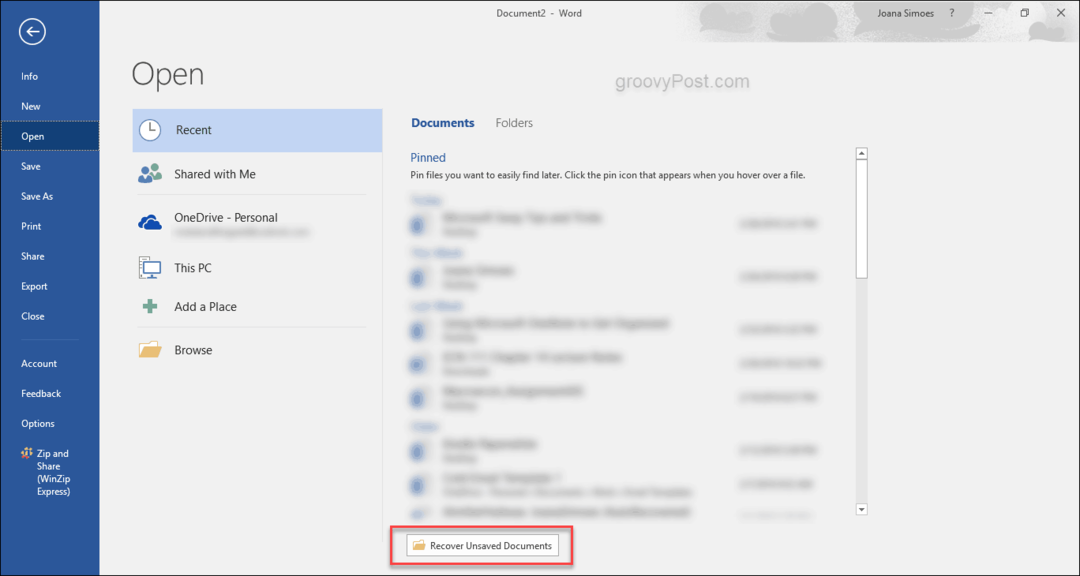
Detta bör ha ditt dokument i en mapp redo att öppnas. Vanligtvis med de nyare versionerna av Word kommer Office-programmet när du startar om från en krasch faktiskt frågar dig om du vill öppna osparade dokument.
Återställa Excel-arbetsböcker och PowerPoint-presentationer
Det fantastiska med den nuvarande versionen av Microsoft Office är att alternativen är alla mycket lika med små skillnader för vissa funktioner och aspekter, men att återställa ett dokument är samma process oavsett vilket program du har använda sig av. Så oavsett om du är i Word, Excel eller PowerPoint är stegen desamma, namnen på dokumenten är olika. I Excel är det en arbetsbok och i PowerPoint, det är en presentation.
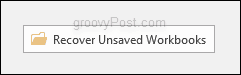
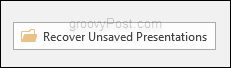
återskapning
Även om det är aktiverat som standard rekommenderar jag att alla bekräftar att AutoRecover är aktiverat och skapar säkerhetskopior så att du gör det behöver inte vidta några extrema åtgärder för att återställa dina osparade filer om datorn kraschar eller oväntat omstart. För att göra detta gå till Fil> Alternativ> Spara och se till att du markerar rutan bredvid där den står Spara information om automatisk återhämtning var tionde minut. Standardinställningen här är 10 minuter, men ändra det här till vad du personligen föredrar. För mig är 5 minuter tillräckligt bra för att mina filer ska finnas där efter en krasch.